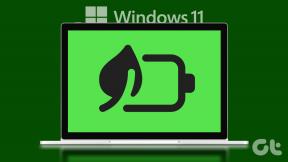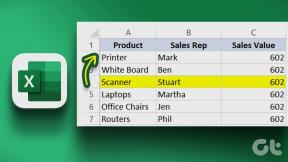Kako varnostno kopirati in obnoviti register Windows 7 (in zakaj bi morali)
Miscellanea / / November 29, 2021

Če rečete: »Nikoli nisem urejal registra v sistemu Windows«, imate prav in ne. Čeprav morda nikoli niste odprli urejevalnika registra in neposredno spremenili nastavitve (tj regedit v pogovornem oknu za zagon), ste ga dejansko veliko spremenili med nameščanjem programa, spreminjanjem nastavitev sistema Windows ali celo med spreminjanje ozadja namizja. Zgodilo se je v zakulisju, vendar se je zgodilo.
Do zdaj ste se morali zavedati dejstva, kako pomembno je, da je register Windows čist in brez napak. Toda mi smo navadni smrtniki in se pogosto zmotimo. In če je ta napaka sploh povezana z registrom Windows, lahko res naredi nered v vašem sistemu.
Zato vam bom danes pokazal, kako lahko ustvarite varnostno kopijo vseh podatkov v vašem registru in jo obnovite, če gre kaj narobe.
Obstaja veliko načinov za varnostno kopiranje registra, eden od načinov je pot za obnovitev sistema in o tem smo že govorili. Čeprav možnost Obnovitev sistema obnovi register Windows na točen datum in čas, je obnovi uporabniške datoteke tudi na zgodnejši datum, ki morda ni zelo primeren. Danes bom govoril o drugačnem in preprostem, a učinkovitem načinu za varnostno kopiranje in obnovitev registra Windows.
Varnostno kopiranje registra Windows
Korak 1: Odprite pogovorno okno za zagon, vnesite regedit in pritisnite gumb enter, da odprete urejevalnik registra za Windows.

2. korak: Če želite varnostno kopirati celoten register, z desno tipko miške kliknite Računalnik in izberite Možnost izvoza iz kontekstnega menija.

3. korak: Poimenujte varnostno kopijo in jo shranite na trdi disk, tako kot katero koli drugo datoteko v računalniku (ob varnostno kopiranje v oblaku na storitev, kot je Dropbox je tudi kul ideja).
4. korak: Če želite vzeti izbrano varnostno kopijo registra (za napredne uporabnike), razširite drevo registra na določen koren in ga izvozite na enak način, kot ste storili zgoraj. Morda bo trajalo nekaj časa, preden Windows varnostno kopira vaš register.

Obnovitev registra
Obnovitev registra je zelo preprosta, samo dvokliknite datoteko, ustvarjeno v postopku varnostnega kopiranja, da jo odprete z urejevalnikom registra. Ko vas Windows pozove, da potrdite svoja dejanja, pritisnite gumb Da.

Opomba: Če je datoteka registra sploh povezana z drugim programom, z desno tipko miške kliknite datoteko in izberite Odpri z... urejevalnikom registra.
Zato občasno naredite redno varnostno kopijo svojega registra Windows, vendar si zapomnite eno stvar – morali bi nikoli ne poskušajte obnoviti varnostne kopije registra iz enega računalnika v drugega, to bo samo poslabšalo stvari prej.